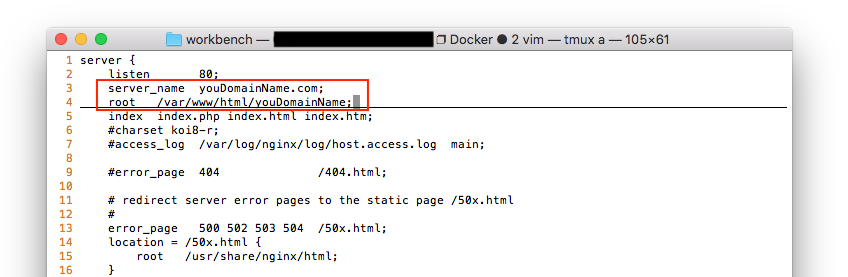**[[Github项目地址](https://github.com/copriwolf/docker-lnmp-with-mutli-php-versions)]**
https://github.com/copriwolf/docker-lnmp-with-mutli-php-versions
因为本人工作原因,经常需要使用到php5.3版本去维护一些旧系统,自然我就需要一个快速构建工具去支撑这个需求,所以也就有了这篇文章。
# 特性
- 一次部署多个php版本的服务。
- 所有配置文件,数据都储存在本地(非docker机内部)。
- MySQL数据库文件储存在本地(非docker机内部)。
# 快速部署
确定**git**, docker, **docker-compose**已经安装。
拉取项目到本地:
1
$ git clone https://github.com/copriwolf/docker-lnmp-with-mutli-php-versions.git
进入文件夹,并一键部署LNMP:
1
2$ cd docker-lnmp-with-mutli-php-versions
$ docker-compose up在浏览器中输入
localhost,就可以到PHP7.2的phpInfo信息了php7.2的网站根目录在
./site/site1
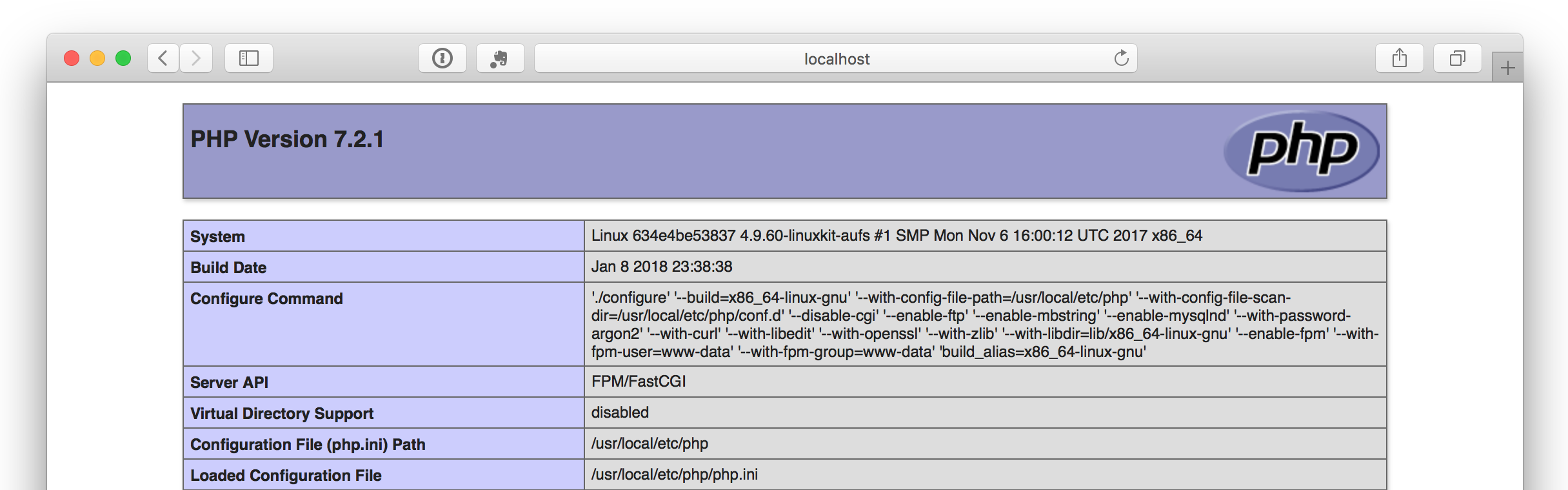
# 详细说明
## 国内Docker加速
国内的话,Docker是可以换用国内镜像仓库来加速镜像拉取速度。
- [Docker中文官方] => https://www.docker-cn.com/registry-mirror
- [淘宝的阿里云] => 有一个针对每一位用户的镜像加速器[登陆控制器-产品与服务-容器镜像服务-镜像加速器]
## 预览其他PHP版本?
可以添加一些
hosts到系统里面。hosts文件地址:Linux & Mac 是在
/etc/hosts, Windows是在C:\Windows\System32\drivers\etc.1
2
3127.0.0.1 www.site1.com
127.0.0.1 www.site2.com
127.0.0.1 www.site3.com在浏览器中输入
www.site2.com或者www.site3.com就能看到关于php56和php53的信息了。
## 创建一个php53/php56/php72网站?
本质上,我是用Nginx的配置文件去配置每一个网站的PHP版本的。
你去.conf/nginx/conf.d/site1.conf看一看,就会发现在fastcgi_pass这一参数是使用了fpm72:9000这个配置,表示使用fpm72这个容器的9000端口来处理nginx发过来的php请求。
所以,你如果想用php53/php56/php72,就对应的修改这个位置成fpm53:9000/fpm56:9000/fpm72:9000就可以了。
举个例子来生成一个php53网站:
复制一份site3.conf文件
你想创建php56或者php72的网站的话,那就复制一份site2.conf或者site1.conf文件。
1
$ cp ./conf/nginx/conf.d/site3.conf ./conf/nginx/conf.d/youDomainName.conf
进去修改一下网站地址
server_name,以及网站根目录root![]()
创建网站的根目录
1
$ mkdir ./site/youDomainName
把网页文件放入到目录
重启Docker-compose
1
$ docker-compose restart
## 架构图
事实上,docker暴露在外界的端口只有2个,一个是80端口供用户进行HTTP通信,另一个端口这是3306进行MYSQL通行。
而Nginx与PHP通信以及Mysql与PHP通信的接口都隐藏在docker内部。
1 | +- - - - - - - - - - - - - - - - - - - - - - - -+ |
## 目录结构
1 | . |
## Docker-Compose文件说明
1 | nginx: |
## 网站目录的读写权限
需要注意到compose文件中有一个参数privileged: true
这个参数的作用是使得container内的root拥有真正的root权限。否则,container内的root只是外部的一个普通用户权限。
## Nginx使用Alpine镜像
这是参考了yeszao/dnmp的设计,它的优势是:
- 用的是最新版nginx镜像,功能与nginx:latest一模一样
- alpine镜像用的是Alpine Linux内核,比ubuntu内核要小很多。
注意alpine的bash是
$ docker exec -it nginx /bin/sh,而不是一般的**/bin/bash**
## 网站目录挂载
对于每一个版本php容器来说,他的网站目录都是在当前容器的/var/www/html中。
要注意,php容器与nginx容器的网站目录一定要保持一致,才能让nginx路由给php的文件得到正确的解析。
而我则是在docker上都统一映射到宿主机的./site/目录下,具体是哪个网站加载哪个目录,
则是在./conf/nginx/conf.d/xxx.conf中配置了。
## MySQL调用
如果在docker里面运行mysql要填写mysql地址,请直接写mysql,因为我们在创建php-fpm容器时使用了命令--link mysql:mysql,等于把mysql容器链接过来,而且别名就叫做mysql,所以直接在mysql地址那里大胆填写mysql就可以调用了。
你可以类比,我们在新建网站时,在
site1.conf中的fastcgi_pass填写fpm53是一样原理。
你可以看到docker-compose.yaml中nginx就是使用了link把php53以fpm53的别名链接进来的,所以我们在nginx容器内使用这个别名代指php53这个容器的IP地址。
## PHP的Dockerfile构建
因为php的构建较为繁琐,而且PHP53不能只能拉取PHP官方镜像(不再维护53版本),所针对PHP不同版本进行了Dockerfile构建,同时安装了一些常用的扩展。
## PHP安装更多扩展
- PHP56以及PHP73这2个都是拉去了官方PHP的映像,所以可以直接使用
docker-php-ext-install命令进行扩展安装。记得安装完毕后,退出来需要重启这个docker容器才会生效!1
2
3
4# 进入php56的容器
$ docker exec -it php56 /bin/bash/
# 安装PDO扩展
$ docker-php-ext-install pdo && docker-php-ext-install pdo_mysql && docker-php-ext-install mysqli - PHP53因为官方PHP的映像不再维护,所以我们是构建了一个centos来兼容php53版本,所以安装扩展就是跟寻常linux安装php扩展是同样方法的。